Appendix a: accessibility, Accessibility features, 122 accessibility features – Apple iPad iOS 8.1 User Manual
Page 122: Accessibility
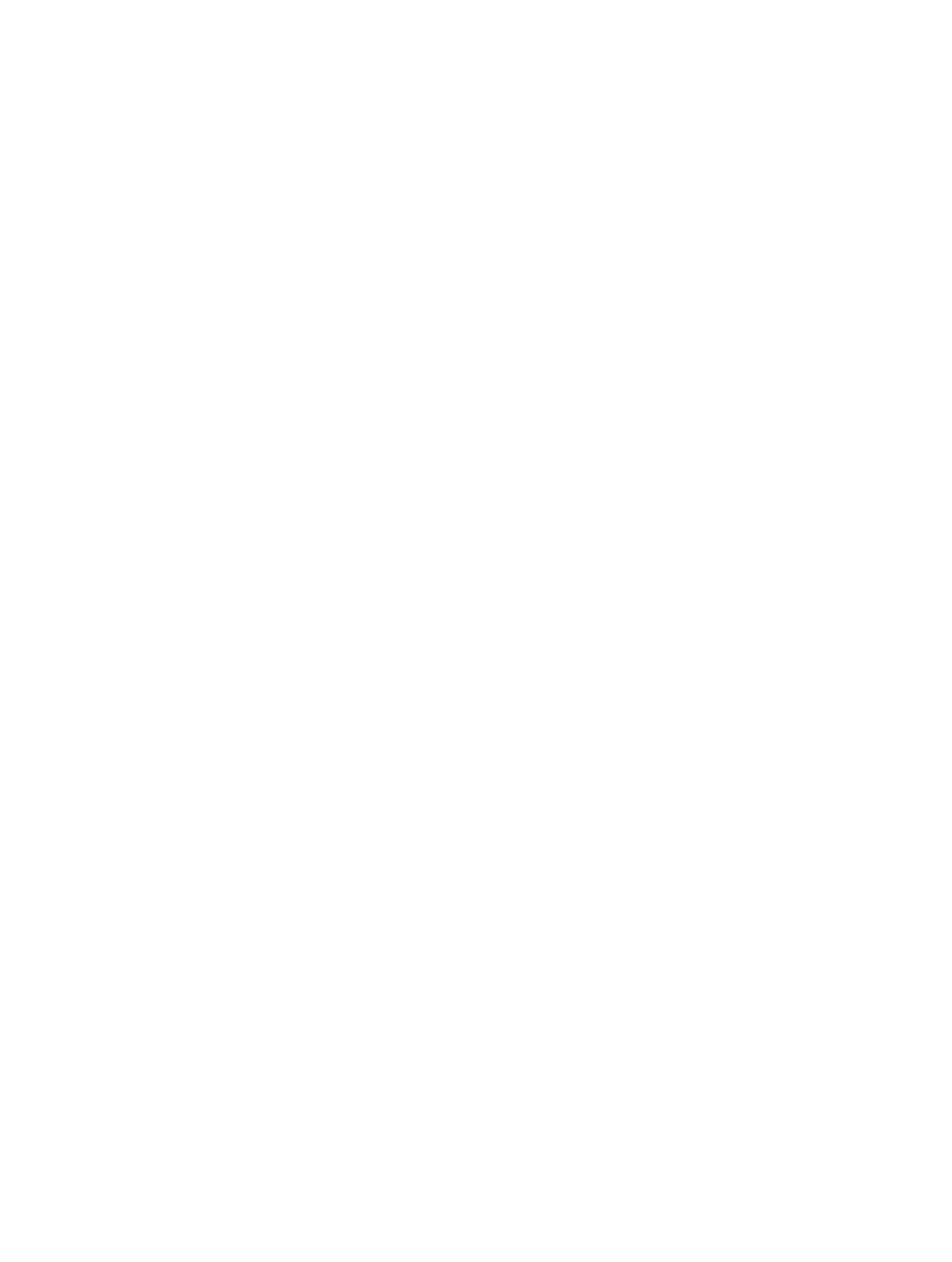
A
122
Accessibility
Accessibility features
iPad offers many accessibility features:
Vision
•
•
•
•
•
•
•
•
Large, bold, and high-contrast text
•
•
•
•
•
Hearing
•
•
•
Interaction
•
•
•
•
•
Turn on accessibility features. Go to Settings > General > Accessibility, or use the Accessibility
Shortcut. See
on page 123.
With your voice, you can also use Siri to open apps, invert colors, read the screen in some apps,
and work with VoiceOver. For information, see
on page 46.
Use iTunes on your computer to configure accessibility on iPad. You can choose some
accessibility options in iTunes on your computer. Connect iPad to your computer, then select
iPad in the iTunes device list. Click Summary, then click Configure Accessibility at the bottom of
the Summary screen.
For more information about iPad accessibility features, go to
.
A
pp
endix
